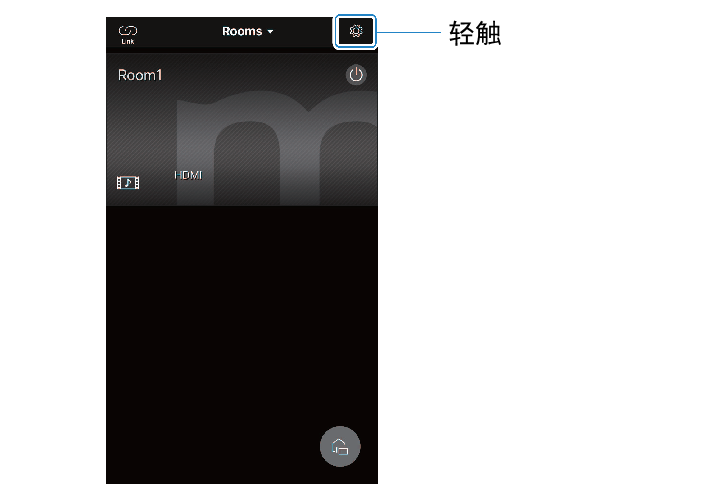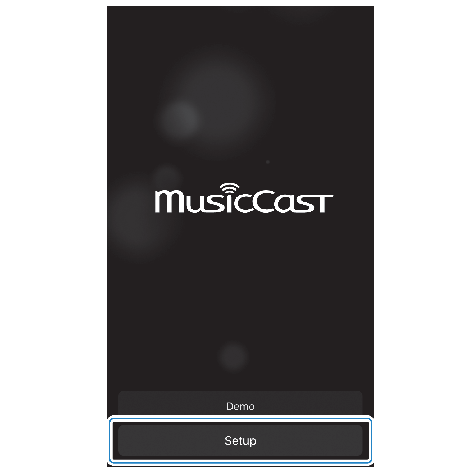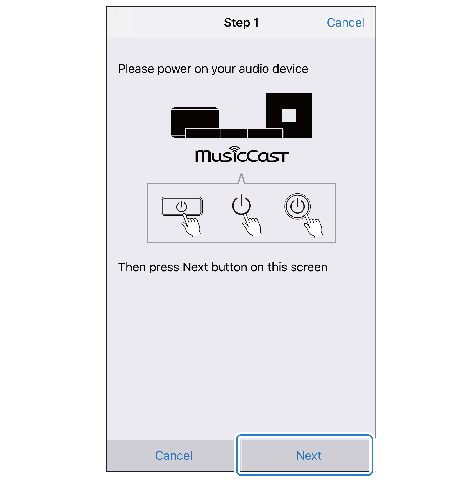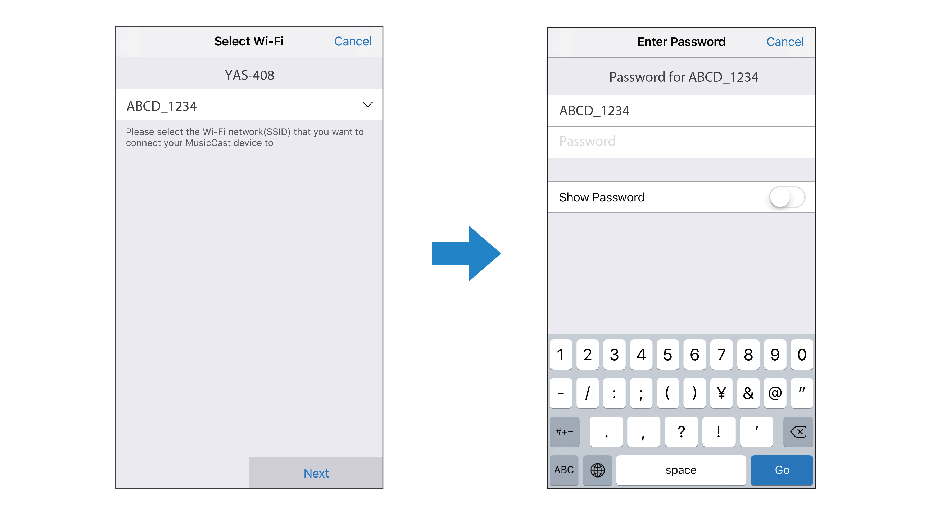连接 MusicCast CONTROLLER app(将本机注册为支持 MusicCast 的设备)
在您的移动装置上安装 MusicCast CONTROLLER app 将本机连接至网络并将其注册为支持 MusicCast 的设备。
注
- 开始之前,确认您的移动装置已连接到您的家用路由器。
- 本节使用 iPhone 上以英文显示的 MusicCast CONTROLLER app 屏幕作为示例。
- MusicCast CONTROLLER app 屏幕和菜单标签如有更改,恕不另行通知。
- 在您的移动装置上安装 MusicCast CONTROLLER app,并打开 app。
- 在 App Store 或 Google Play 中搜索 “MusicCast CONTROLLER”。
- 轻触“设置”。
- 打开本机,然后轻触“下一首”。
- 触按 z/CONNECT 直到本机上的 * 指示灯开始闪烁。

- 按照屏幕上的说明配置网络设置。
注
- 当显示如下所示的屏幕时,按照屏幕上的说明配置网络设置。
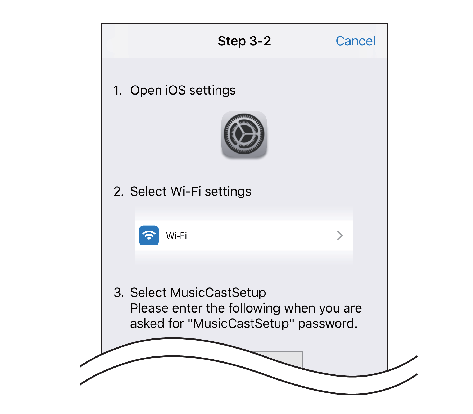
1.使用您移动装置上的主页按钮来返回主屏幕。
2.从“Settings”中选择“Wi-Fi”。
3.从“CHOOSE A NETWORK...”中选择“MusicCastSetup”。如果屏幕上的说明提示您输入 MusicCastSetup 密码,请输入屏幕上显示的密码。
4.使用主页按钮返回到 MusicCast CONTROLLER app。

输入路由器的密码 当显示如左下所示的屏幕时,选择本机要链接的网络并输入路由器的密码(密钥)。 |
- 如需将本机注册为支持 MusicCast 的设备,请配置如下项目。
- 位置名称(“家”、“约翰 的家”等)
- 安装本机的房间的名称和照片
- 位置名称,以及安装本机的房间的名称和照片可以稍后进行修改。
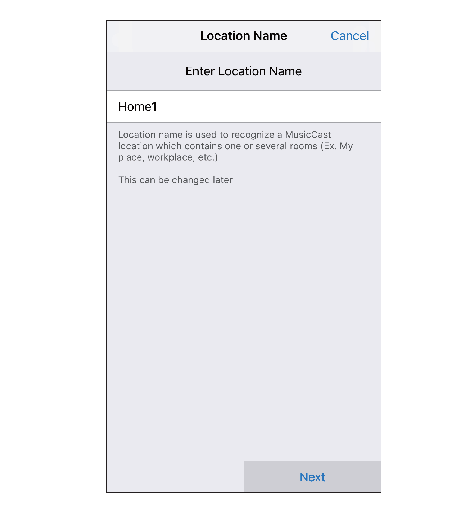
与 MusicCast CONTROLLER app 的网络连接现在已完成,并且本机已被注册为支持 MusicCast 的设备。
注
- 如果另一个支持 MusicCast 的设备已经注册到 MusicCast CONTROLLER app,请在房间选择屏幕中轻触 ~(设置),并选择“添加新设备”以添加本机到 app 中。